Illustrator绘制传统年画“年年有余”(4)
来源:互联网 作者:未知 发布时间:2010-07-07 09:27:57 网友评论 0 条
9.选中其他需要模糊处理的路径,按SHIFT+CTRL+E重复执行高斯模糊滤镜。Effect中的效果滤镜会作为一种外观样式出现在Appearance(外观面板)上,双击高斯模糊的条目,就可以再次打开高斯模糊的滤镜对话框,重新进行模糊参数的设置。(图F-9所示)
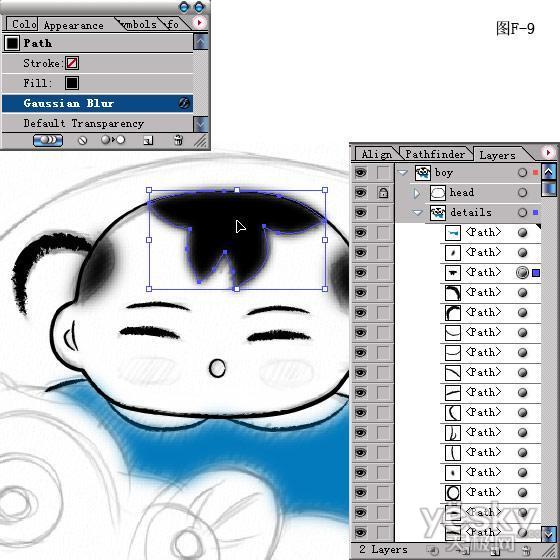
10.按L键切换到椭圆工具,选择Va Va Va Voom Red的颜色作为填充,画一个红色的椭圆,轮廓色为无色。(图F-10所示)
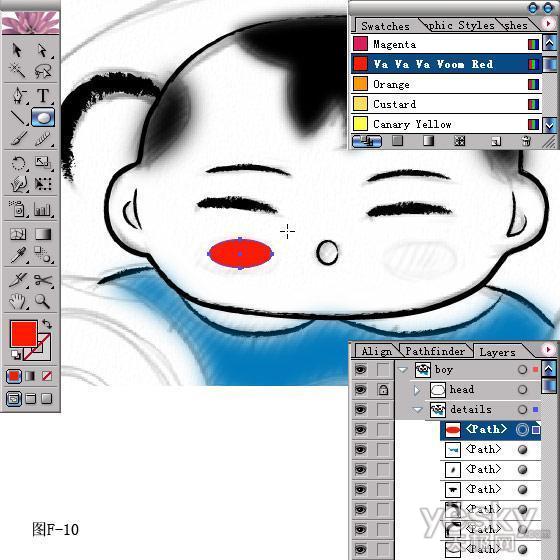
11.对红色的椭圆路径执行高斯模糊效果滤镜,把不透明度设为70%。形成自然的红晕效果。按住ALT键托拽快速复制物件,形成左右对称的腮红。(图F-11所示)
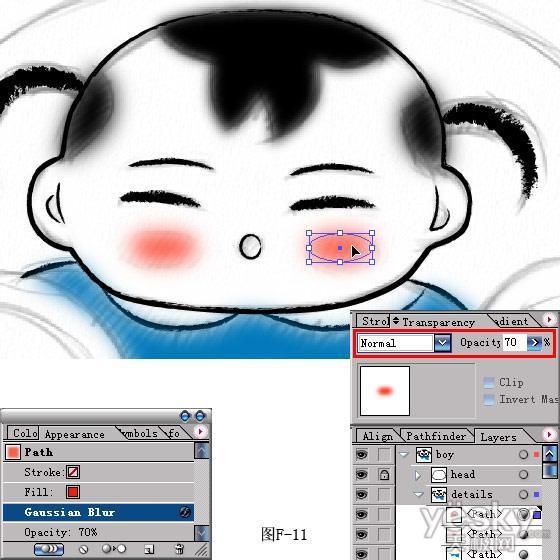
- 2009-10-14
- 2009-10-14
- 2009-10-14
- 2009-10-14
- 2009-10-14
- 2009-10-14
- 2009-10-14
- 2009-10-14
- 2009-10-14
- 2009-10-14
- 2009-10-14
- 2009-10-14
- 2009-10-14
- 2009-10-14
- 2009-10-14
关于我们 | 联系方式 | 广告服务 | 免责条款 | 内容合作 | 图书投稿 | 招聘职位 | About CG Time
Copyright © 2008 CGTime.org Inc. All Rights Reserved. CG时代 版权所有